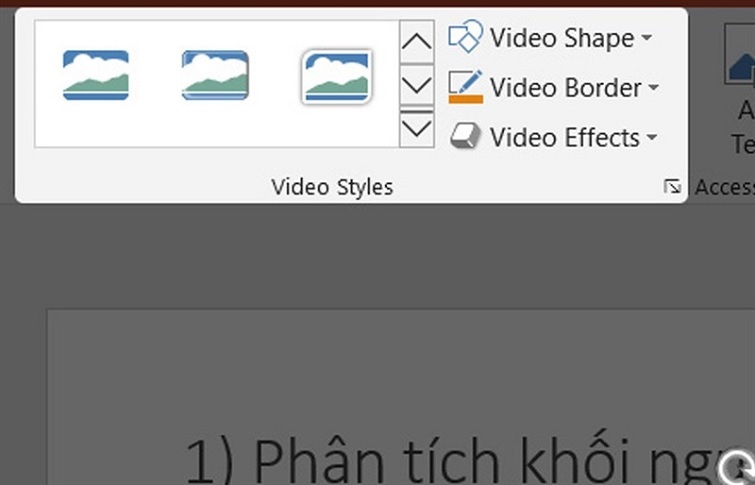
Bạn thường xuyên sử dụng PowerPoint để tạo các bản trình chiếu và muốn làm cho chúng cụ thể hơn với việc chèn video? Chèn video vào bản trình chiếu giúp người xem có thể dễ dàng tiếp thu nội dung, đồng thời giúp bản trình chiếu của bạn trở nên chuyên nghiệp hơn. Bài viết này sẽ cung cấp cho bạn một số cách đơn giản, nhanh chóng để chèn video vào slide PowerPoint và làm cho bản trình chiếu của bạn trở nên thú vị hơn.
I. Lợi ích
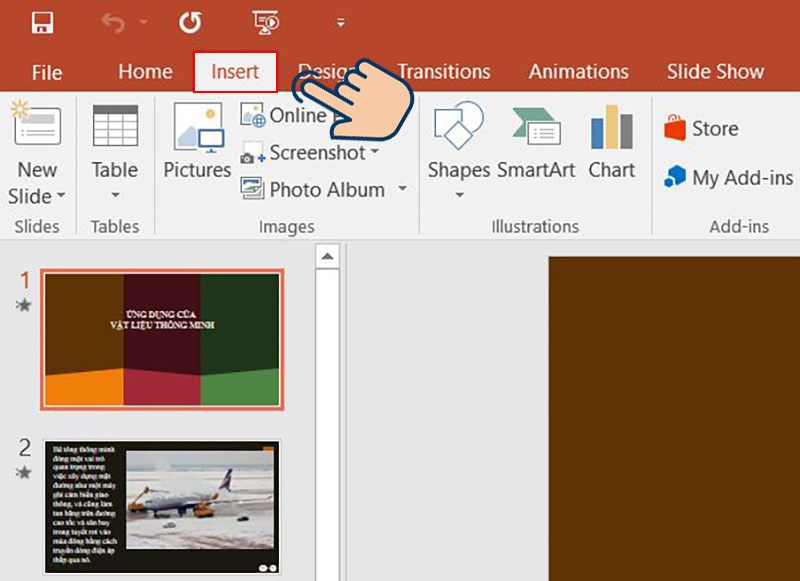
Việc chèn video vào slide PowerPoint không chỉ làm cho bản trình chiếu của bạn trở nên sinh động hơn mà còn giúp bạn:
- Làm rõ nội dung được thể hiện trong slide.
- Giữ chú ý của khán giả.
- Thể hiện được sản phẩm hoặc dịch vụ của bạn một cách chuyên nghiệp hơn.
- Tăng tính tương tác trong buổi thuyết trình.
II. Cách chèn video vào Slide PowerPoint đơn giản, nhanh chóng
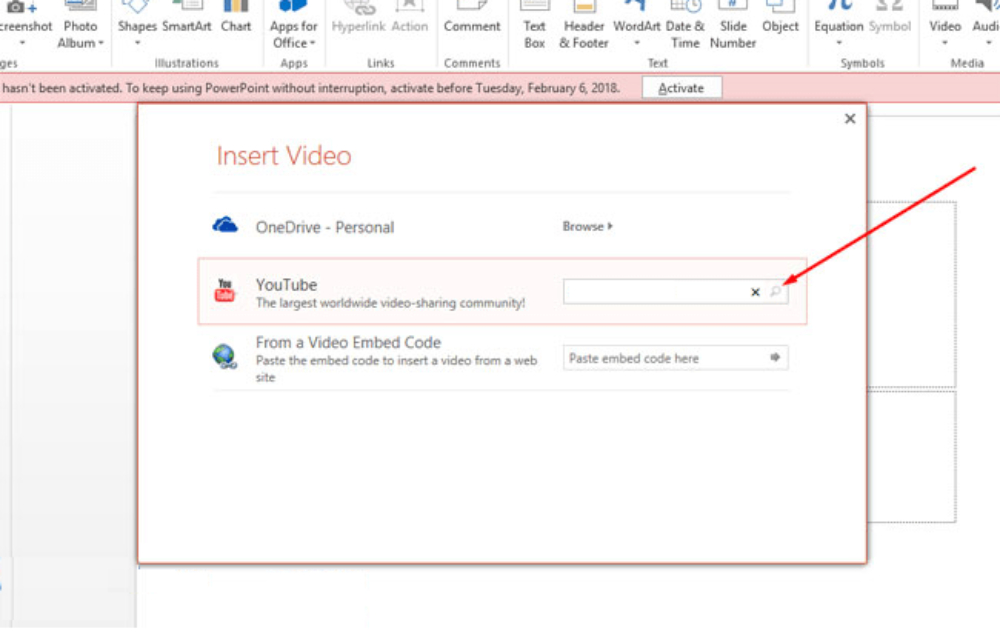
1. Hướng dẫn nhanh
Bạn cần làm theo các bước sau để chèn video vào slide PowerPoint:
- Chọn trang slide mà bạn muốn chèn video.
- Nhấn vào tab Insert.
- Chọn vùng trống để chèn video.
- Nhấn vào Video > Video on My PC.
- Chọn video muốn thêm vào slide.
- Chỉnh sửa format cho video để tạo hiệu ứng cho video.
- Chọn kiểu khung hình hiển thị cho video bằng cách vào Video Styles.
2. Video hướng dẫn cách chèn video vào Slide PowerPoint
Nếu bạn muốn xem cách chèn video vào slide PowerPoint một cách chi tiết hơn, hãy xem video hướng dẫn sau đây:
(Video hướng dẫn chèn video vào slide PowerPoint)
3. Hướng dẫn chi tiết
Bạn có thể làm theo các bước chi tiết sau để chèn video vào slide PowerPoint:
Bước 1: Mở file trình chiếu PowerPoint của bạn.
Bước 2: Chọn tab Insert > Nhấn vào trang Slide bạn muốn chèn Video và chọn vùng bạn muốn chèn Video > Nhấn vào Video > chọn Video on My PC.
Bước 3: Chọn video muốn thêm vào slide PowerPoint đã chọn và nhấn Insert để chèn video vào slide PowerPoint đã chọn.
Bước 4: Nhấp chuột vào Video bạn vừa chèn > Chọn tab Format > Chọn Correction > Chọn Color để tạo hiệu ứng màu cho Video.
Bước 5: Đi tới phần Video Styles để chọn kiểu khung hình hiển thị cho video trên slide PowerPoint.
Kết luận
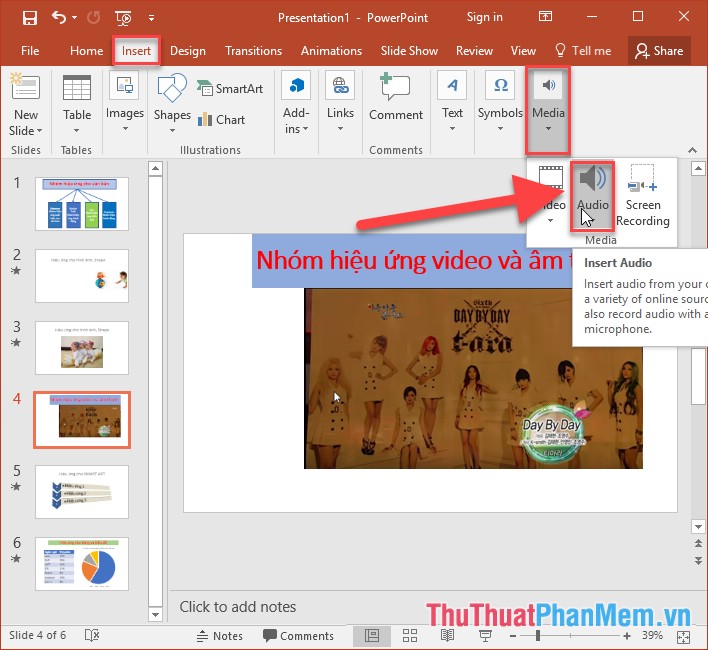
Chèn video vào slide PowerPoint giúp bản trình chiếu của bạn trở nên sinh động và chuyên nghiệp hơn. Các bước chèn video vào slide PowerPoint rất đơn giản và nhanh chóng. Hãy thực hành ngay và làm cho bản trình chiếu của bạn trở nên thú vị hơn.







